Réveillez les appareils Windows, macOS (puces Intel uniquement) et Linux à l’aide de Wake-On-LAN.
Exigences
Au moins un appareil AnyDesk supplémentaire dans le réseau de l’appareil en veille doit être en ligne.
Wake-On-LAN est activé dans les paramètres AnyDesk du client en veille.
Le système d’exploitation et le matériel ont été configurés en conséquence et prennent en charge Wake-On-LAN.
Prudence: Veuillez contacter le fabricant de votre matériel pour savoir si votre matériel prend en charge Wake-On-LAN.
Réveiller un appareil
Lors de la connexion à un client hors ligne, AnyDesk affichera une invite pour « Allumer » l’appareil en veille.
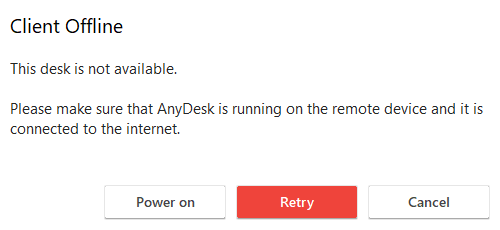
Si tout a été configuré en conséquence, appuyez sur « Allumer » pour démarrer le processus de réveil de l’appareil en veille, en supposant qu’il existe un client AnyDesk en ligne sur le même réseau que l’appareil que vous essayez de réveiller.
Par exemple, dans le cas des éléments suivants :
Votre client local L sur votre réseau A.
Le client distant R hors tension ou en veille sur le réseau B.
Un client distant éveillé et en ligne W sur le réseau B.
Si vous envoyez une demande de mise sous tension de L à R, nos serveurs AnyDesk rechercheront des clients en ligne sur le réseau B tel que W et lui demanderont d’envoyer un paquet de réveil de l’appareil hébergeant W à l’appareil hébergeant R.
Une fois l’appareil réveillé, AnyDesk s’y connectera automatiquement.
Veuillez consulter Comment configurer Wake-on-LAN pour une description détaillée des paramètres disponibles.
États de réveil pris en charge
AnyDesk réveille les appareils qui se trouvent dans les modes suivants :
Arrêt (état d’alimentation S5, par défaut pour Windows 7)
Arrêt hybride (par défaut pour Win 8, 8.1, 10)
Dormir
Comment configurer Wake-on-LAN
Wake-On-LAN doit être activé dans les paramètres du client AnyDesk distant,
les paramètres du système d’exploitation doivent être correctement configurés et enfin, Wake-on-Lan doit être activé dans les paramètres BIOS/UEFI de la carte mère.
Paramètres AnyDesk Wake-on-Lan
Handicapé | Désactive Wake-On-LAN |
Activé | Activé par défaut. À l’aide de cette option, AnyDesk envoie automatiquement un ping à des clients AnyDesk aléatoires sur le même réseau local direct que l’appareil à réveiller et leur demande d’envoyer un paquet de réactivation à l’appareil cible. |
Activé, mais réactivez votre appareil à l’aide des bureaux suivants uniquement | Les identifiants AnyDesk des appareils du réseau local peuvent être configurés ici. L’appareil ne peut être réveillé que si au moins un des appareils de la liste est en ligne. |
Paramètres spécifiques au système d’exploitation
Il s’agit de paramètres spécifiques au système d’exploitation utilisé, par exemple Windows, Linux ou macOS.
Toutes les modifications apportées à votre système sont effectuées sans garantie et à vos risques et périls.
Entrez les paramètres du BIOS au démarrage de votre PC (généralement en appuyant sur Suppr ou F1)
Vous y trouverez le menu de gestion de l’alimentation et l’option Wake-On-LAN
Activer Wake-On-LAN
Activez Wake-On-LAN dans votre système d’exploitation :
Pour Windows 7/10 :
Ouvrir le menu Démarrer
Recherchez « Gestionnaire de périphériques »
Développez la section « Cartes réseau »
Faites un clic droit de la souris sur la carte réseau et allez dans Propriétés
Sélectionnez l’onglet « Avancé »
Faites défiler la liste vers le bas pour trouver « Wake on Magic Packet »
Changez la valeur en « Activé »
Cliquez sur l’onglet Gestion de l’alimentation
Définissez les options « Autoriser ce périphérique à réveiller l’ordinateur » et « Autoriser uniquement un paquet magique à réveiller l’ordinateur » sur activées
Cliquez sur OK
Désactiver le démarrage rapide
Ouvrez les paramètres
Système
Alimentation et sommeil
Paramètres d’alimentation supplémentaires
Choisissez « ce que font les boutons d’alimentation »
Décochez l’option « Activer le démarrage rapide »
Pour macOS :
Lancer les Préférences Système
Cliquez sur « Économiseur d’énergie » situé dans la deuxième rangée d’icônes
Pour les ordinateurs portables : Sélectionnez l’onglet « Adaptateur secteur », cochez la case « Réactiver pour l’accès au réseau Wi-Fi » (votre routeur Wi-Fi doit prendre en charge cette fonctionnalité)
Pour les ordinateurs de bureau : vers le centre de la fenêtre, sous les curseurs Veille de l’ordinateur et Veille de l’affichage, cochez la case « Réactiver pour l’accès au réseau ».
Le réveil par Wi-Fi nécessite la même configuration dans le BIOS/UEFI et un routeur Wi-Fi qui le prend en charge.
Paramètres BIOS/UEFI
Il est probable que des paramètres spécifiques doivent être modifiés dans le BIOS/UEFI du système, cela ne doit être fait que par un administrateur système expérimenté.
Les paramètres nécessaires à l’activation de Wake-on-LAN dans le BIOS/UEFI peuvent différer considérablement et doivent être recherchés spécifiquement pour l’appareil sur le site Web du fabricant du système.
Avertissement: Toutes les modifications apportées à votre système sont effectuées sans garantie et à vos risques et périls.